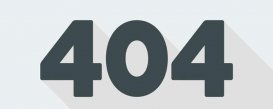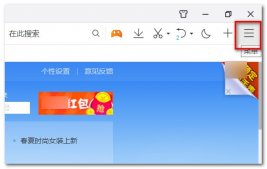今天,筆者將從應用原理出發,解析固態硬盤三大基礎知識,看完它們,再也不用擔心不會挑不會用固態硬盤啦。
1、接口篇 了解需求選對接口
目前,市面上銷售的消費級固態硬盤產品中,大都是SATA接口或是M.2接口(包括PCIe)。
先說SATA接口,其本質就是從傳統機械硬盤時代繼承下來的,最為主流的硬盤接口形態。由于脫胎于傳統機械盤,SATA接口具有極強的兼容性,幾乎所有種類的主板都能完美支持,也是目前市面上銷售量和普及量最廣泛的硬盤接口。

標準SATA接口
在固態硬盤時代,SATA接口一直保持著最高出貨量和市占率,也是一般網友朋友裝機首選的固態類型。與傳統機械盤時代不同的是,裝載固態硬盤的SATA接口在性能標準上,一般采用最高級別SATA Ⅲ,理論最高速度為6Gbps。根據目前實際的應用情況而言,減去傳輸損耗,大部分基于SATA接口的固態硬盤的最終讀取性能應該在500MB/S以上,換句話說就是“在SATA Ⅲ下,固態硬盤的讀取速度低于500MB/S的,都是垃圾。”
再說M.2接口,所謂M.2接口就是為固態硬盤應運而生的新接口。根據固態硬盤大小,M.2接口的卡槽會有2280/2256等諸多尺寸,目前主流的M.2接口固態大小幾乎都是2280尺寸。

M.2接口形態
M.2接口本質上,可以理解為PCIe插槽,根據固態硬盤執行的傳輸協議不同,其傳輸性能也有著巨大的差異。正是有著傳輸協議的不同,M.2接口內部又可以簡單劃分為走PCIe通道的M.2接口和不走PCIe通道的M.2接口。
也就是說,在M.2接口的世界中,根據傳輸協議的不同還有著不同接口之分,這點尤其需要我們注意,這也是諸多不良商家最喜歡進行文字游戲欺瞞消費者的地方,執行PCIe通道的M.2接口在性能和造價上遠超普通M.2接口,但是二者在外觀形態上幾乎沒有多少區別。
消費者在選購M.2接口產品時,一定要通過資料查詢和再三確認,是否高價買了非PCIe通道的M.2接口產品。
2、 協議篇 開啟AHCI是關鍵
AHCI,全名 Advanced Host Controller Interface高級主機控制接口,它是 Intel 所主導的一項技術,可以發揮SATA硬盤的潛在加速功能,大約可增加30%的硬盤讀寫速度。安裝使用固態硬盤的時候,打開AHCI才能充分發揮硬盤性能。
而目前的主流主板基本都是默認開啟AHCI選項的。不過少數主板,還有以前的老主板,還得通過BIOS設置,手動將默認的IDE選項改為AHCI選項才行。
除了在主板中可以看到是否開啟AHCI模式外,也可以通過測試軟件AS SSD benchmark來確定是否開啟了AHCI。
3、系統篇 注意4K對齊
4K對齊是指符合“4K扇區”定義格式化過的硬盤,并且按照“4K 扇區”的規則寫入數據
隨著時代發展,硬盤容量不斷擴展,使得之前定義的每個扇區512字節不再是那么的合理,于是將每個扇區512字節改為每個扇區4096 個字節,也就是現在常說的“4K扇區”。隨著NTFS成為了標準的硬盤文件系統,其文件系統的默認分配單元大小(簇)也是4096字節,為了使簇與扇區相對應,即使物理硬盤分區與計算機使用的邏輯分區對齊,保證硬盤讀寫效率,所以就有了“4K對齊”的概念。
在固態硬盤時代,如果4K不對齊,不但會極大的降低數據寫入和讀取速度,還會增加固態硬盤不必要的寫入次數,影響壽命。所以在使用固態硬盤的時候,必須先進行4K對齊,才能讓固態硬盤真正飛起來。
在日常生活中,我們可以直接使用win7,8或win10系統內置的磁盤管理工具來進行格式化操作后,以實現4K對齊。也可以使用一些專業的硬盤分區軟件來實現4K對齊,例如DiskGenius(硬盤分區),分區助手等。
三大要點,接口、協議和系統,你學會了嗎?